いまさらながら、携帯サイトを作る上で、便利な端末識別情報! ただキャリアごとに取得方法や利用できる条件が異なり、かなり面倒ですので、 携帯勝手サイト作る際に参考程度にメモします。 早く世の中全てスマートフォンに変わってほしい。。
■softbank

いまさらながら、携帯サイトを作る上で、便利な端末識別情報! ただキャリアごとに取得方法や利用できる条件が異なり、かなり面倒ですので、 携帯勝手サイト作る際に参考程度にメモします。 早く世の中全てスマートフォンに変わってほしい。。
Androidアプリは、マーケットに公開されているアプリだけではなく、
それ以外にも野良アプリとして色々公開されているところがありますが、
そのアプリをアンドロイド端末をもっていない場合に訳にたつエミュレーター!
下記ではエミュレーター内でアンドロイド野良アプリをダウンロードして使用できる設定方法をメモさせていただきました。
↓こういったケース
前提として、eclipseでアンドロイド開発環境が用意できている状態で、
・eclipseを起動し、プロジェクトを選択し右クリック
・デバッグ > デバッグの構成 新しいウィンドウが開く
ここでManagerボタンを押すとウィンドウが開かれるので、
SDカードを設定したい新しいデバイスを作成する。
「New」ボタンを押してデバイス作成時に、
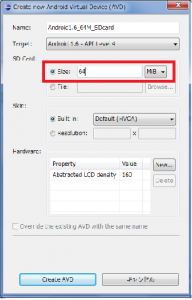 SD Cardの部分を設定してあげれば、
SD Cardの部分を設定してあげれば、
野良アプリをダウンロードする際に有効です!
参考までに~
Sputnik という、ブラウザがどれほど正常にjavascript処理を行っているか!?
をチェックするサイトがあったので参考までにメモ。
上記サイトのcompareボタンを押すと各ブラウザの比較も確認できます!
以外にoperaってすごいのね!
アンドロイドアプリを公開するにあたっていくつか準備するものを下記メモします。
実施環境:
Windows7
eclipse
・androidマーケットに登録($25必要※クレジットカード必要)
登録する際、電話番号の登録がネックだったので、下記に例をメモ
日本で、03-0000-0000の場合は、
「81+3-0000-0000」と入力する。
・公開用のapkファイルを用意
プロジェクトのbinファイル内にapkファイルが存在するはず。
・アプリ署名用の証明の作成
jdkに用意されているkeytoolを利用して、Windowsコマンドプロンプトよりアプリ署名用の証明書を作るコマンドを実行
※例 キーストア名:deveroid エイリアス:devkey の場合
>keytool -genkey -v -keyalg RSA -keystore C:\deveroid.keystore -alias devkey -validity 10000
あとは対話して入力していく。
keytool の細かい詳細はこちら のサイトにのっておりました、ご参考まで。
・上記で作った証明書をデジタル署名する
署名には、jarsignerというものを使う方法と、eclipseのandroidツールから署名をする方法があるようです、
私はeclipse上でやる方法をとったのでこちらをメモします。
下記キャプチャの通り、公開用プロジェクトを右クリックし、「androidtool」>「Export Signed Application Package」をクリック。
プロジェクト名が入力されているはずなので、そのまま「次へ」。
「Use~~~」というラジオボタンが選択されているを確認し、先ほど作ったキーストアファイルを選択、またそのパスワードも一緒に入力し、「次へ」
今度はエイリアスも聞かれるので、同じように入力。
また、インストールできるかチェックする方法として、
コマンドプロンプトより、コマンドでインストールとアンインストールが可能。(※エミュレーターは起動している必要あり)
>adb install HOGE.apk
成功であれば:Success
同じように、アンインストールは
>adb uninstall HOGE.apk
・実機テスト
私は実機をもっていないため、、、誰か貸してください~~(汗
動作テスト用のフォーラムもあるようなので、是非いかしてみるのもありかと!↓